Come iniziare con il modello B di Raspberry Pi 3
Se sei come me, probabilmente hai sentito parlare di Raspberry Pi e di come può essere usato per creare i tuoi progetti fai-da-te come la creazione di un server multimediale domestico o il controllo di un robot o il monitoraggio del tempo. Se ti piace armeggiare con l'elettronica, Raspberry Pi è un ottimo punto di partenza per principianti o utenti esperti.
Se sei un ingegnere elettrico, probabilmente sai già che tipo di Raspberry Pi acquistare, come configurarlo, programmarlo, ecc. Se sei un fanatico come me, ma non hai mai giocato con qualcosa come Raspberry Pi o Arduino, la scelta può essere un po 'più confusa.
Quale Raspberry Pi acquistare?
Questo non sarà un confronto estensivo dei modelli perché ci sono già molti siti che hanno trattato questo argomento. Invece, lo analizzerò in termini molto semplici. Ad oggi, se guardi al sito ufficiale di Raspberry Pi, hai i seguenti modelli:

Il prodotto Raspberry Pi più recente e più capace è il Raspberry Pi 3 Model B, che è stato rilasciato nel febbraio del 2016. Il modello precedente era il Raspberry Pi 2 Model B, che è stato rilasciato nel febbraio del 2015. Ci sono solo tre differenze tra Pi 3 e Pi 2 Modello B:
- Versione System on a Chip (SoC)
- Cortex-A53 quad-core da 1.2 GHz a 64-bit ARM su Pi 3 a 900 MHz Cortex-A7 ARM quad-core su Pi 2
- 802.11n wireless e Bluetooth 4.1 su Pi 3
Tutto il resto è esattamente lo stesso, compreso il prezzo! Il modello Pi 1 A + è stato rilasciato a novembre 2014 ed è ancora utilizzato perché è un dispositivo a bassissima potenza, requisito indispensabile per alcuni tipi di progetti. Il modulo Raspberry Pi Zero, Sense Hat e Compute Module sono tutti rivolti alle applicazioni industriali o agli hobbisti avanzati.
Quindi, in fondo, secondo me, se sei nuovo ai progetti Raspberry Pi e DIY in generale, l'opzione migliore è il modello B di Raspberry Pi 3 perché costa lo stesso del modello B Pi 2, ma è molto più veloce e ha più tecnologia alla lavagna.
È anche il modo più semplice per iniziare in termini di configurazione e facilità d'uso. La tavola da sola costa $ 35, ma è solo la tavola e letteralmente nient'altro, nemmeno un alimentatore.
Raspberry Pi Kit vs No Kit
Ancora una volta, se sai cosa stai facendo, comprare la tavola potrebbe essere tutto ciò di cui hai bisogno. Tuttavia, se non hai idea di come iniziare con una di queste schede, come me, potrebbe valere la pena spendere un po 'di soldi extra e acquistare un kit.
Ora se cerchi online i kit Raspberry Pi 3, otterrai un sacco di risultati che vanno da $ 60 a $ 150. Questo perché c'è tutto, da un kit di base a un kit di media center a un kit di fotocamera a un kit meteo. Quindi quale dovresti comprare?
Bene, se vuoi spendere meno denaro e non hai idea di quale tipo di progetto vuoi avviare, ti suggerisco di acquistare solo un kit di base. Tutti i kit di avviamento sono praticamente delle stesse parti essenziali:
- Scheda Raspberry Pi 3 Model B
- 1 scheda microSD con NOOBS precaricata
- 1 involucro
- 1 alimentatore
- 1 cavo HDMI (non tutti i kit)
Dopodiché, dipende molto dal kit di partenza o dalla confezione. Alcuni sono un po 'più costosi e sono dotati di un sacco di altre parti come una basetta o cavi di collegamento. Se prevedi di acquistare un kit, ecco le mie quattro raccomandazioni dal più economico al più costoso:
- $ 59, 99 - MCM Raspberry Pi 3 Starter Kit
- $ 69, 99 - Kit di avvio completo Virlos Raspberry Pi 3
- $ 74, 99 - Kit di avvio completo di CanaKit Raspberry Pi 3
- $ 99, 99 - Adafruit Raspberry Pi 3 Model B Starter Pack

Per me, ho finito con il Vilros Starter Kit perché includeva anche un cavo HDMI di buona qualità e due dissipatori di calore in alluminio.
Come installare un modello B di Raspberry Pi 3
Una volta ottenuto il kit, andiamo avanti e configurarlo. Per prima cosa apri il pacchetto e cancella tutti i contenuti. Ecco il mio pacchetto iniziale con la scheda e gli accessori.

La prima cosa che vogliamo fare è installare i due dissipatori di calore sulla scheda Pi 3. Si noti che non è necessario utilizzare dissipatori di calore e molti kit non li includono. Tuttavia, se si prevede di mantenere la scheda in esecuzione per lunghi periodi di tempo mentre si eseguono attività CPU o grafiche intensive, i dissipatori di calore ridurranno le possibilità di surriscaldamento della scheda.

Qui sopra c'è un primo sguardo sulla scheda Pi 3. Per installare i dissipatori di calore, basta staccare il nastro nella parte inferiore e incollarli secondo le istruzioni fornite. Per riferimento, ecco come appare la mia scheda con i due dissipatori di calore installati.

Dopodiché, devi estrarre la scheda microSD e inserirla nello slot, che si trova nella parte inferiore della scheda sul lato opposto delle porte USB ed Ethernet. È un piccolo slot, quindi fai attenzione quando inserisci la scheda.
Quindi, dobbiamo inserire il Pi 3 nel recinto fornito. A seconda del tipo di custodia fornita con il kit, le istruzioni saranno normalmente in un documento separato. Nel mio caso con il recinto di Vilros, ho dovuto aprirlo e quindi inserire la scheda nella sezione inferiore come mostrato di seguito.

Dopo ciò, ho messo i due lati e poi il coperchio in cima. Una volta che la scheda è al sicuro nel contenitore, possiamo iniziare a collegarci i cavi. Ci sono fondamentalmente cinque cose che devono essere collegate: una tastiera USB, un mouse USB, un cavo HDMI, Wi-Fi o Ethernet e il cavo di alimentazione. Vale la pena notare che se si dispone di una scheda SD con NOOBS, non è necessario essere connessi a Internet.
Allora, qual è NOOBS? È l'acronimo di New Out Of Box Softwar e rende praticamente facile l'installazione di un sistema operativo sul tuo Pi 3. Ne parlerò tra poco. Innanzitutto, ecco il mio Pi 3 connesso e pronto per essere acceso.

Nota che una volta collegato, il Pi 3 si accenderà immediatamente, quindi assicurati di farlo per ultimo. Inoltre, assicurarsi che il monitor sia impostato sull'ingresso HDMI corretto. Se la tua scheda non è rotta o danneggiata, dopo pochi istanti dovresti vedere la seguente schermata NOOBS.
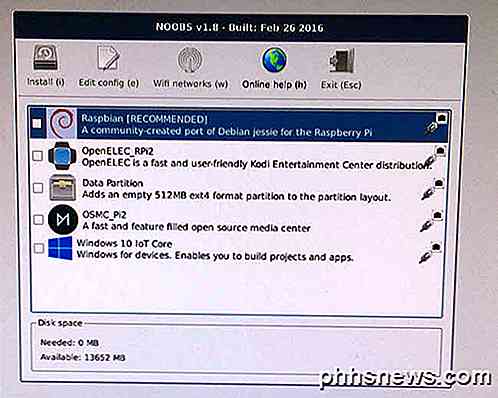
Hai un paio di opzioni quando devi installare un OS sul tuo Pi 3. Raspbian è un sistema operativo Linux basato su Debian, ma ottimizzato per il Raspberry Pi. Kodi Entertainment Center è un pacchetto software open source per home theater e OSMC è un centro multimediale open source. Se vuoi utilizzare il tuo nuovo Pi 3 come una piccola scatola multimediale collegata al tuo HDTV, scegli uno di questi.
La cosa bella di NOOBS è che rimane sulla tua scheda SD anche dopo aver installato un sistema operativo. Quando avvii il Pi, tieni premuto il tasto SHIFT per aprire nuovamente il menu NOOBS. Puoi facilmente installare un altro sistema operativo quando vuoi. Quindi sentiti libero di testare le cose e non preoccuparti di fare la scelta sbagliata all'inizio.
Nel mio caso, voglio provare a programmare il mio Pi, quindi ho installato Raspbian, anche se puoi installare Windows 10 IoT Core, se sei un utente di Windows.
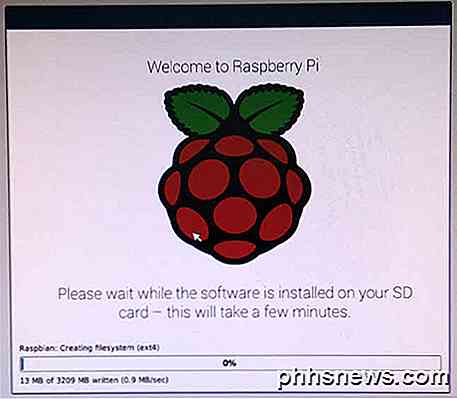
Potrebbe essere necessario del tempo per l'installazione del sistema operativo a causa della velocità di trasferimento dei dati. Una volta completato, il dispositivo verrà riavviato e avviato nel sistema operativo installato. Tutto è andato bene con il mio ed ero sul desktop Raspbian circa 45 minuti dopo aver acceso il mio Pi 3.

Il desktop è molto semplice e facile da usare. C'è un pulsante chiamato Menu che ti consente di sfogliare le applicazioni installate e configurare le impostazioni. Accanto a questo c'è un pulsante del browser web, il pulsante di gestione file e il pulsante Terminale. Questo post è stato un'introduzione e intendeva solo farti funzionare con un nuovo Pi 3. I post futuri tratteranno argomenti più avanzati mentre li esploro io stesso! Se avete domande, sentitevi liberi di commentare. Godere!

Che cos'è Unix e perché è importante?
La maggior parte dei sistemi operativi può essere raggruppata in due famiglie diverse. A parte i sistemi operativi Microsoft basati su Windows NT, quasi tutto il resto traccia la sua eredità su Unix. Linux, Mac OS X, Android, iOS, Chrome OS, Orbis OS utilizzati su PlayStation 4, qualunque firmware sia in esecuzione sul tuo router - tutti questi sistemi operativi sono spesso chiamati sistemi operativi "Unix-like".

Perché alcuni iMessage si presentano come e-mail anziché come numero di telefono?
Hai mai inviato messaggi di testo con qualcuno sul tuo iPhone, solo per fare in modo che la loro chat passi a un contatto completamente nuovo ? Eccoti, digitando felicemente, quando all'improvviso devi saltare in una nuova finestra di messaggio che dice che è dalla loro e-mail anziché dal contatto principale.



